Elementor Cloud je rešitev vse v enem, ki olajša življenje vsakemu uporabniku WordPress-a. S to storitvijo lahko v kratkem času ustvarite profesionalno spletno mesto WordPress, tako da se osredotočite samo na zasnovo svojega spletnega mesta.
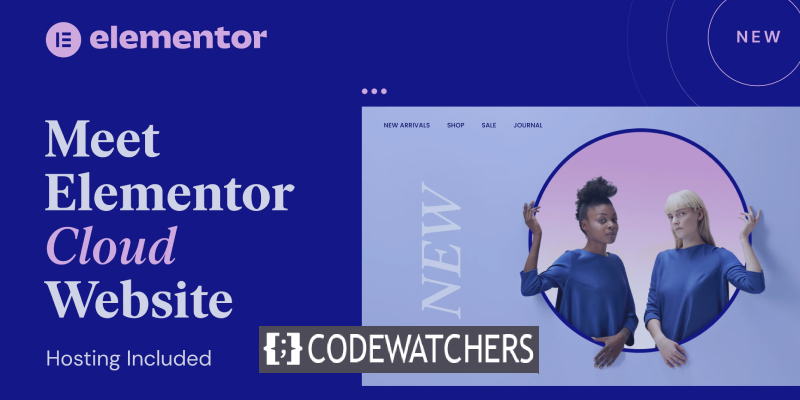
V tem vodniku bomo predstavili nadzorno ploščo Elementor Cloud in pokrivali osnove upravljanja vaših namestitev.
Zakaj bi morali uporabljati Elementor Cloud
Elementor Cloud je pravzaprav storitev gostovanja, ki odstrani vse ovire, s katerimi se soočamo pri zagonu katerega koli spletnega mesta WordPress:
- Nakup gostovanja
- Namestitev WordPressa
- Nakup in namestitev WordPress tem in vtičnikov
- Ukvarjanje z datoteko .htaccess
- Skrbi za združljivo različico php
Namesto tega je vse skupaj združeno, da vam čim bolj olajša življenje (gostovanje, vtičniki in tema). Pokrili smo pregledni članek, ki bolje pojasnjuje, kaj je Elementor Cloud. Če te zanima, si moraš ogledati.
Ustvarite neverjetna spletna mesta
Z najboljšim brezplačnim graditeljem strani Elementor
Začni zdajKje kupiti Elementor Cloud?
Elementor Cloud je storitev, ki jo ponuja samo Elementor. Svoje spletno mesto v oblaku lahko dobite z njihove platforme.
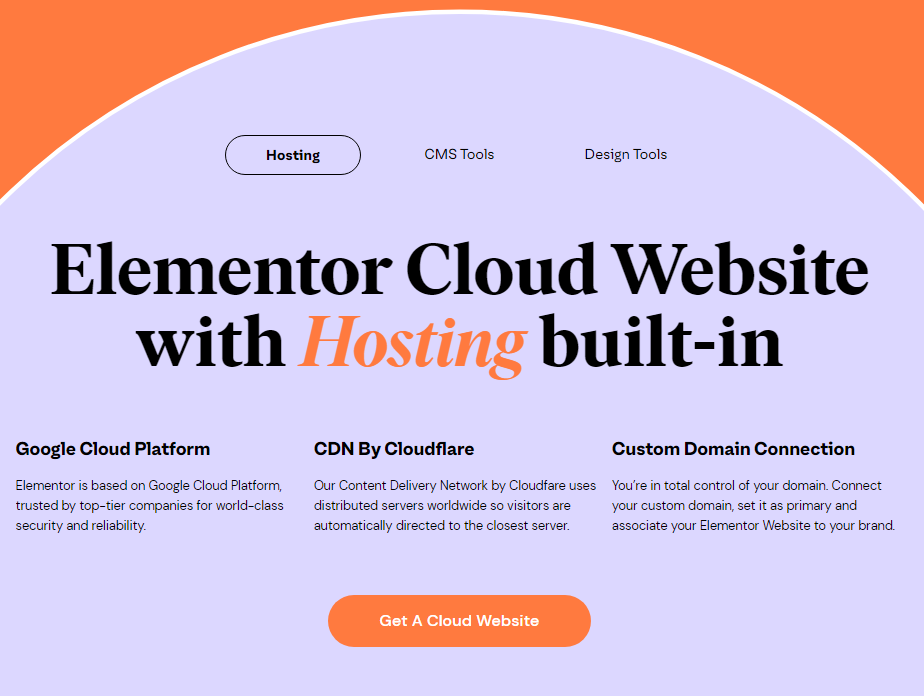
Vse je dostopno po edinstveni ceni 99 $ na leto. To vključuje: CDN, SSL, Elementor, Elementor Pro in vnaprej nameščen WordPress.
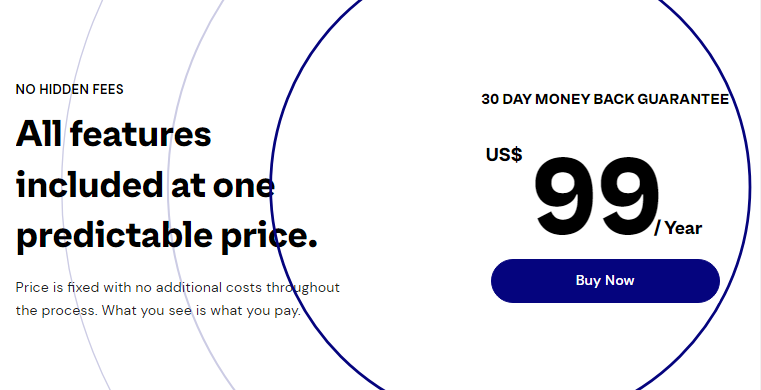
Po nakupu storitve smo pripravljeni začeti z ustvarjanjem naše spletne strani.
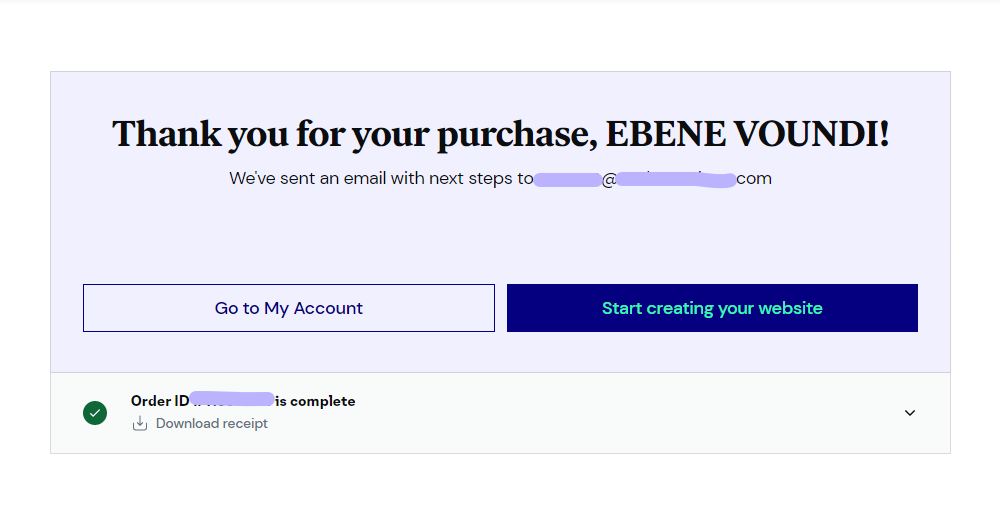
Kako ustvariti spletno mesto na Elementor Cloud?
ko prvič dostopate do nadzorne plošče, pridete do čarovnika, ki vam bo pomagal nastaviti vaše spletno mesto. Najprej boste morali navesti ime svojega spletnega mesta.
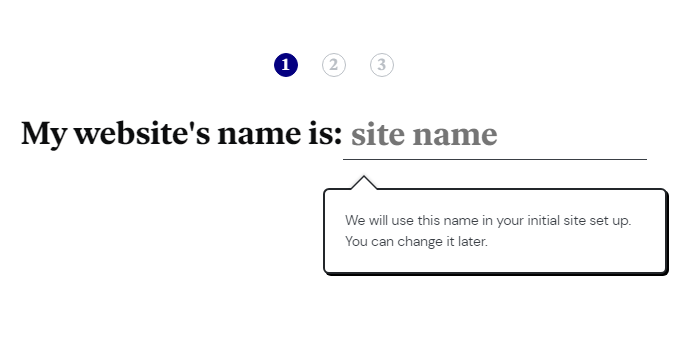
Nato boste glede na ime spletnega mesta prejeli brezplačno domeno, ki jo lahko začnete uporabljati. Upoštevajte, da če imate še vedno domeno po meri, jo lahko tudi uporabljate.
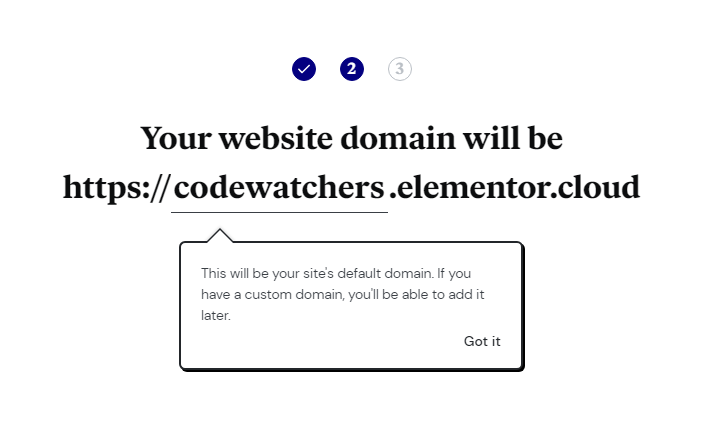
Če je za vas vse v redu, kliknite gumb " Ustvari spletno stran ". Postopek lahko traja približno 1 minuto (z vsemi nastavitvami).
Kako dostopati do vaše nadzorne plošče
Ko ustvarite svoje spletno mesto, ga boste videli na voljo na plošči spletnega mesta. Od tam morate samo premakniti miškin kazalec nad svoje spletno mesto in klikniti " Odpri nadzorno ploščo WP ".
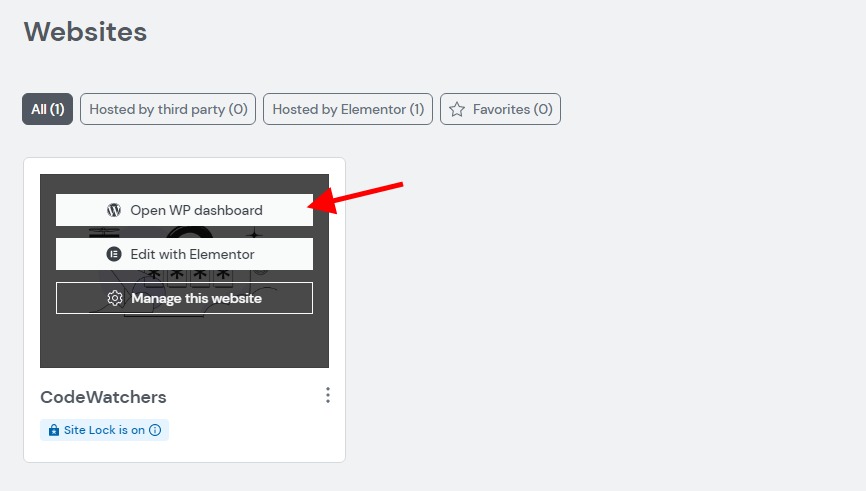
Upoštevajte, da je vaše spletno mesto privzeto zaklenjeno, kar pomeni, da ga ljudje in iskalniki ne bodo mogli videti.
Na nadzorni plošči lahko vidite tradicionalno nadzorno ploščo WordPress, vendar s ploščo dobrodošlice Elementor, ki vam pomaga začeti.
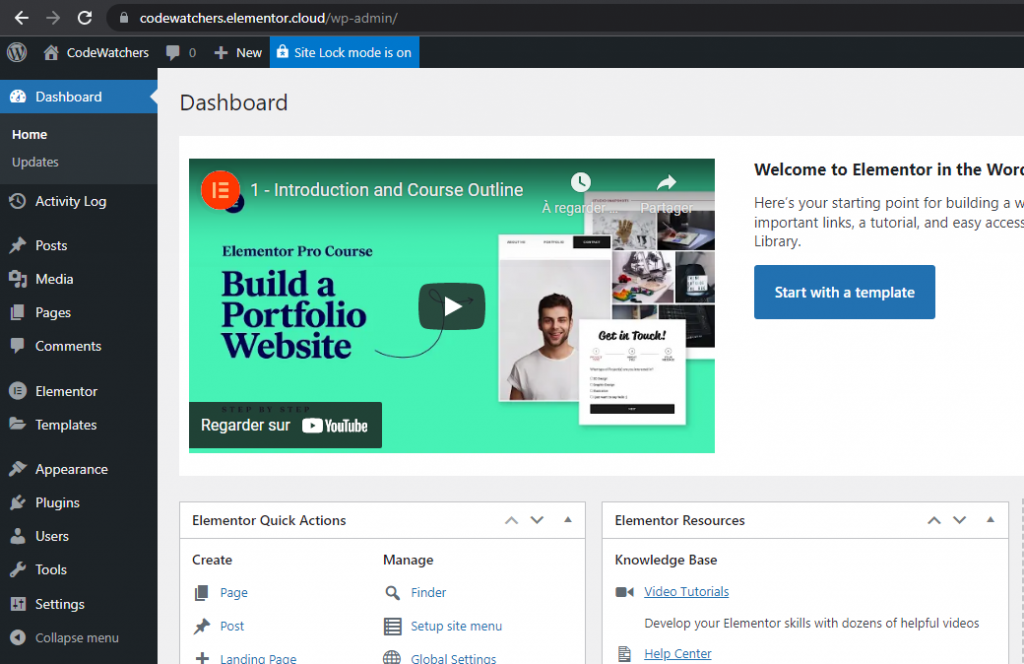
Privzeto aktivirani vtičniki
Kot je bilo obljubljeno, Elementor Cloud prihaja z Elementorjem, Elementor Pro in dnevnikom dejavnosti, ki vtičnik pomaga spremljati vsako dejavnost na vašem novem spletnem mestu.
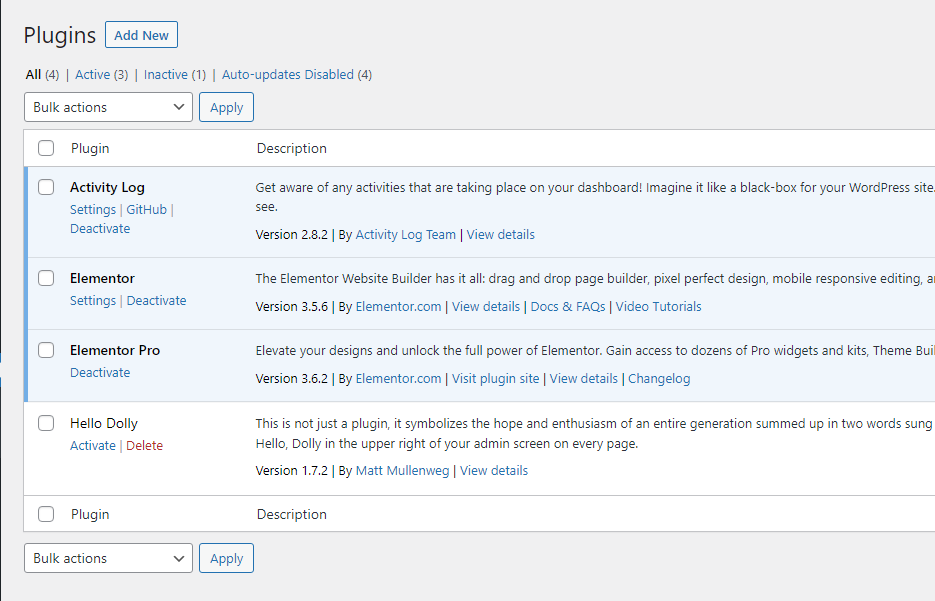
Dodajanje novih vtičnikov
Ko je bil Elementor Cloud objavljen, je bilo nekaj vtičnikov navedenih kot združljivih. Toda glede na to, kar lahko vidimo, lahko skoraj namestite vse veljavne vtičnike WordPress, ki so na voljo na WordPress.org .
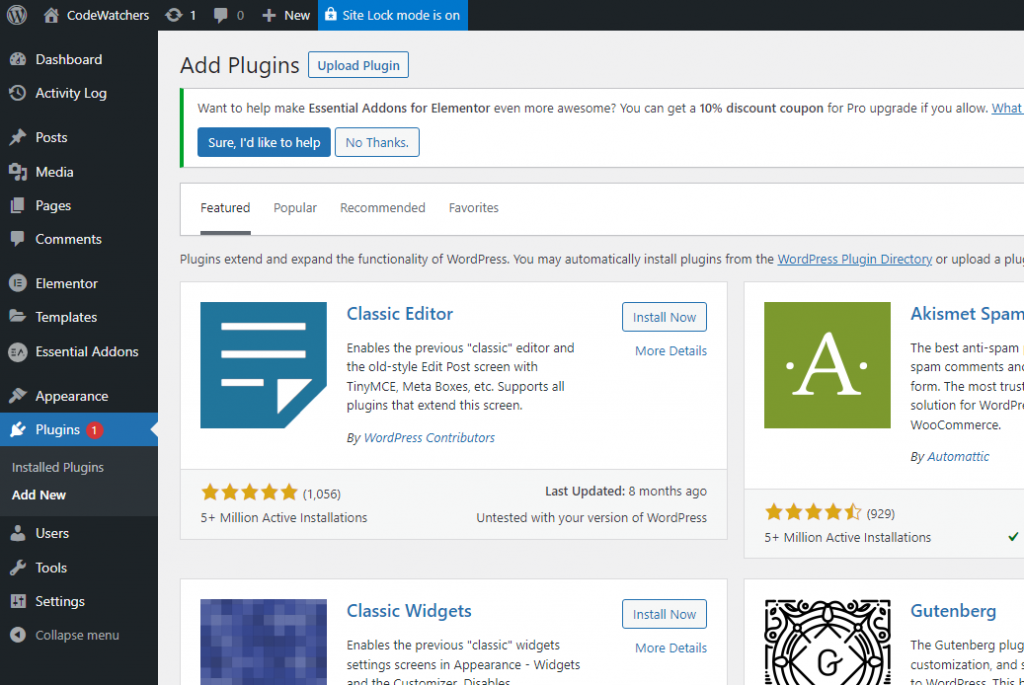
Namenoma smo rekli " veljaven vtičnik WordPress ". Ker so nekateri vtičniki izrecno označeni kot nezdružljivi. Na primer, predvidevam, da si ne boste upali namestiti Beaver Builder (zakaj bi to počeli v Elementor Cloud)?
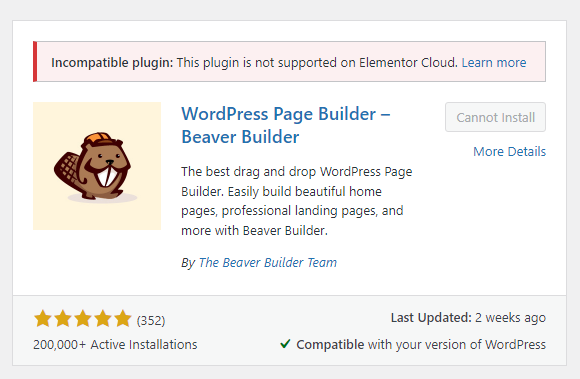
Zdi se tudi, da obstaja gumb za nalaganje, kamor lahko namestimo naš vtičnik po meri. To je bila po mojem mnenju ena od slabosti Elementor Cloud, a če je omogočena, je to dobra stvar. Vendar pozor, ravnajte odgovorno, saj lahko vaši vtičniki po meri popolnoma pokvarijo vaše spletno mesto .
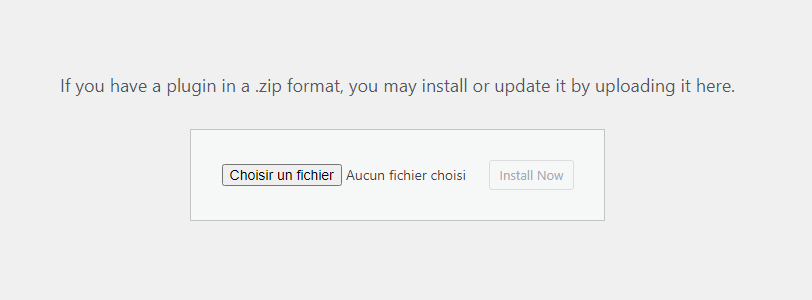
Notranja funkcija WordPress
Nekatere funkcije WordPressa so bile namerno onemogočene, saj so bile bodisi preveč občutljive ali nezdružljive z Elementor Cloud (na primer vtičniki za urejanje). Sicer pa imate popolno spletno stran WordPress z objavami, pripomočki, vendar z omogočenimi dodatnimi Elementorjem in Elementor Pro.
Kako dodati domeno po meri v oblak Elementor
Torej niste v redu z xyz.elementor.cloud domain? Na srečo lahko to spremenite. Vrnimo se na my.elementor.com. Z miško premaknite miškin kazalec nad svojo spletno stran in kliknite » Upravljaj to spletno mesto «.
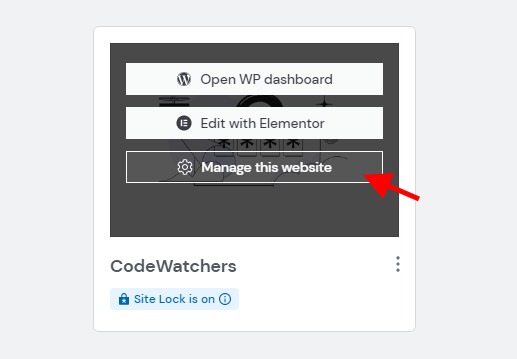
Od tam boste videli razdelek »Objava spletnega mesta«. Ta razdelek vključuje nastavitve DNS za vaše spletno mesto.
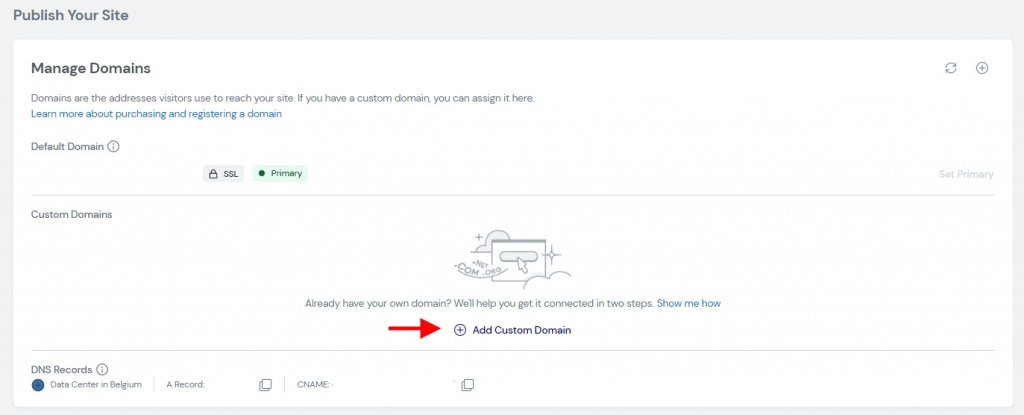
Prva stvar je, da uredite nastavitve DNS pri ponudniku domene.
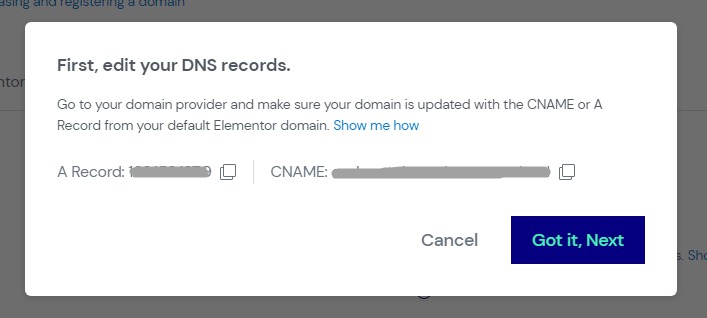
Prepričajte se, da ste kot cilj navedli tisto, kar je bilo zgoraj omenjeno kot CNAME.
Nato boste takoj zatem morali navesti svoje dejansko ime domene. Odločili smo se, da ne bomo ustvarili poddomene, ki se začne z " www ".
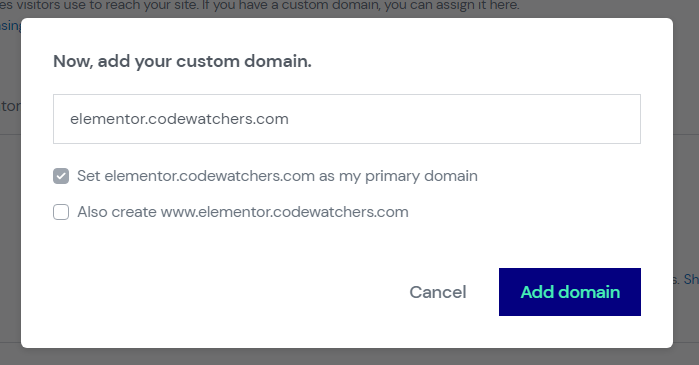
Razširjanje lahko traja 48 ur, ko končate s konfiguracijo.
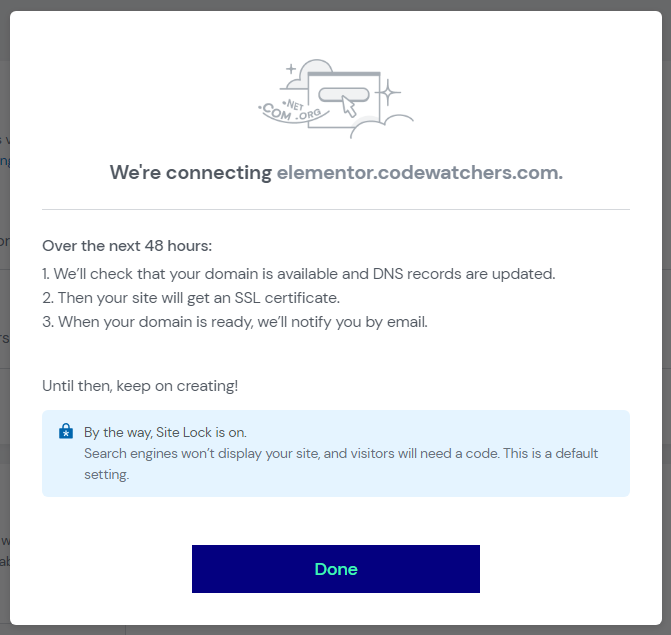
Upoštevajte, da če uporabljate Cloudflare za upravljanje svojih domen, morda ne boste mogli dodati domene po meri v Elementor Cloud samo zato, ker Elementor Cloud že uporablja Cloudflare in ne morete uporabiti CNAME drugega uporabnika v Cloudflare.
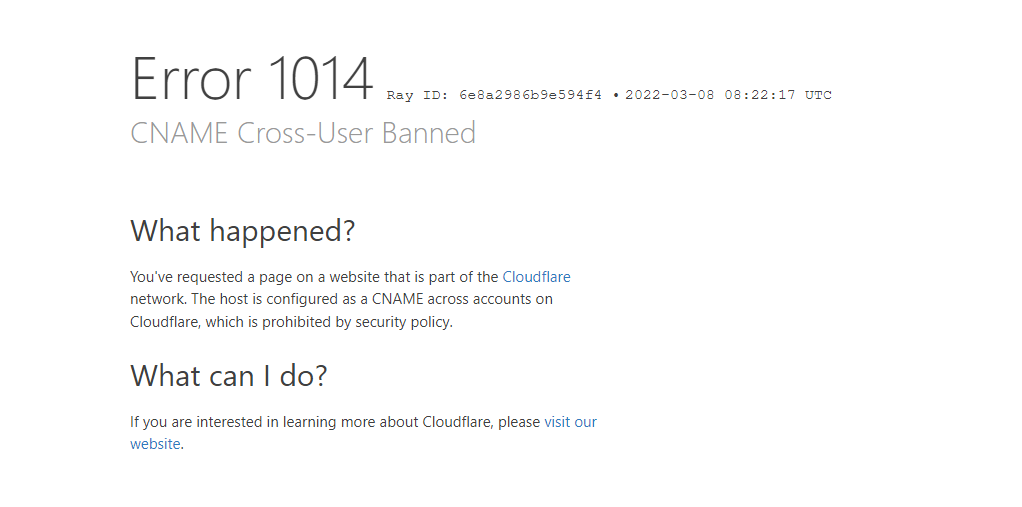
Kako upravljati zaklepanje spletnega mesta v oblaku Elementor
Funkcija zaklepanja spletnega mesta vam pomaga skriti svoje spletno mesto pred radovednimi očmi, tako da lahko mirno zgradite svoje spletno mesto in da vas Google ne kaznuje ali vam ukradejo idejo. Vendar pa vaše spletno mesto ostane na voljo vašim ali vseeno tistim, ki imajo skrivni PIN .
Še vedno bomo na " Upravljaj to spletno mesto " na spletnih mestih Elementor Cloud. Takoj za razdelkom » Objava spletnega mesta « boste videli razdelek » Zaklepanje spletnega mesta «.

Ko do vašega spletnega mesta dostopate z javne lokacije, bodo morali navesti skrivni PIN.
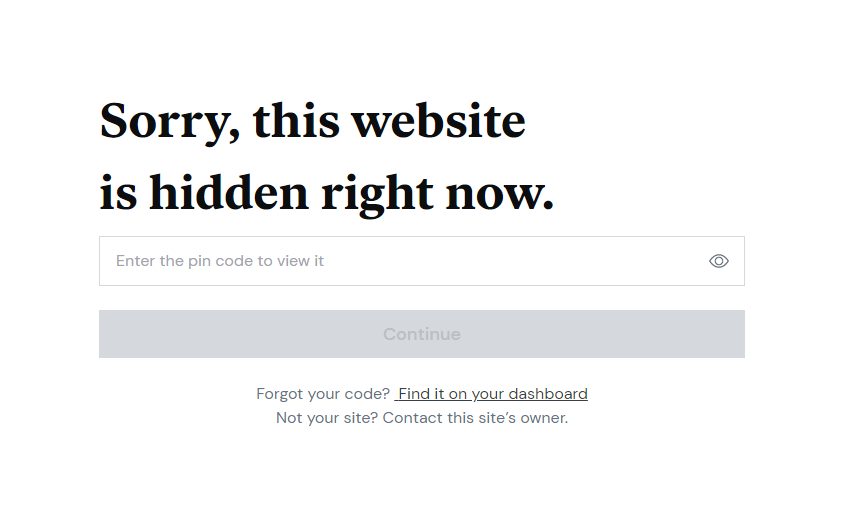
Kako upravljati varnostne kopije v oblaku Elementor
Ena izmed najbolj cenjenih funkcij Elementor Cloud je sposobnost izvajanja samodejnega varnostnega kopiranja. To je zelo uporabno, če je po namestitvi vtičnika po meri vaše spletno mesto pokvarjeno, pa tudi za obnovitev želenega stanja.
Ostanemo v meniju » Upravljanje tega spletnega mesta « in gremo v razdelek » Varnostne kopije «. Od tam :
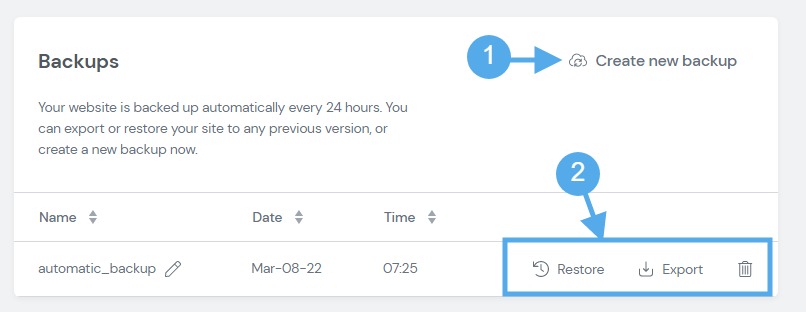
- Ustvarite lahko lastno varnostno kopijo
- Upravljajte obstoječo varnostno kopijo
Na žalost ne morete nadzorovati, kdaj se izvede samodejna posodobitev (razen če sem zgrešil nastavitev).
Varnost v oblaku Elementor
Oglejmo si več o Elementor Cloud Security. Najprej vas moramo opozoriti, da vaše spletno mesto gostuje na platformi Google Cloud , kar pomeni, da podedujete od vrhunske varnosti, ki jo uporabljajo na svoji platformi.
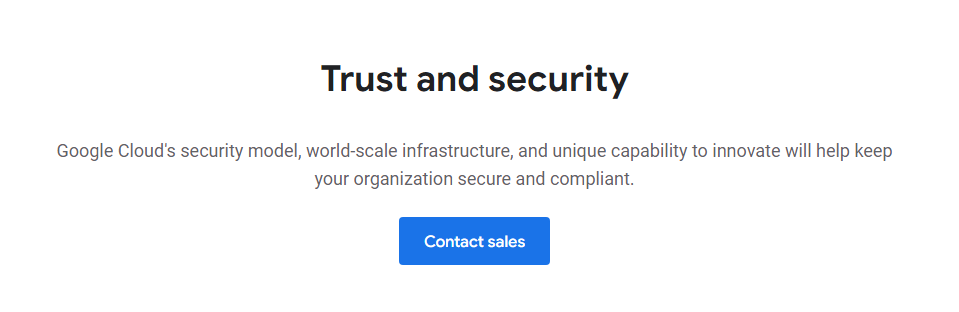
Poleg tega je vaša domena zaščitena z Cloudflare, ki poleg funkcije CDN ponuja tudi filter za neželeno pošto in preprečuje napade DDOS na vaše spletno mesto.
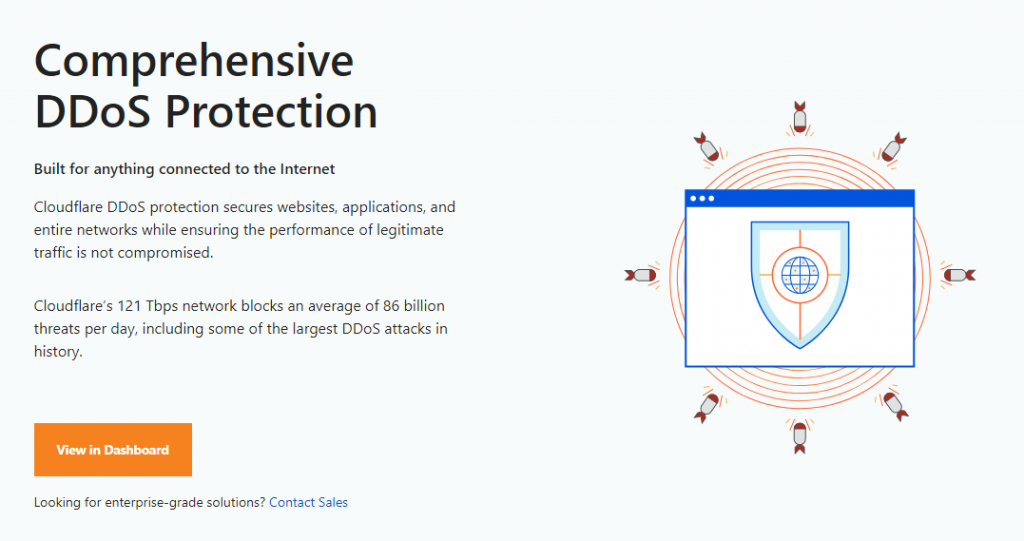
Od konca WordPressa imate dnevnik dejavnosti, ki vam pomaga vedeti, kdo je kaj naredil in kdaj, in imate tudi upravitelja poskusov prijave.
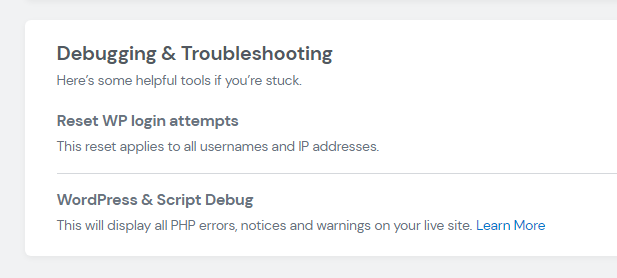
Pogosto zastavljena vprašanja o Elementor Cloud
Poskusimo odgovoriti na vprašanje, ki si ga lahko zastavite v zvezi s storitvijo Elementor Cloud.
Ali Elementor Cloud ponuja neomejeno število spletnih mest?
Žal ne. 99 USD, plačanih za naročnino Elementor Cloud, vam daje pravico do 1 namestitve WordPressa z Elementor Pro in Elementor. Za naslednje namestitve boste morali plačati 99 $ za vsako.
Ali lahko uporabljam licenco Elementor Pro iz programa Elementor Cloud?
No, na žalost ne. Glede na to, kar smo videli na spletnem mestu Elementor Cloud, ni lokacije, kjer bi lahko videli svojo licenco. Prav tako menimo, da to ne bi smelo biti mogoče. Ko kupite Elementor Cloud, je to rešitev vse v enem. Ločitev licence ne bi smela biti dovoljena.
Ali lahko povečam svoj privzeti prostor za shranjevanje 20Gb?
Trenutno nič na nadzorni plošči Elementor Cloud tega ne dopušča. Vendar menimo, da bi to moralo biti mogoče, če stopite v stik s podporo.
Ali lahko namestim kateri koli vtičnik WordPress?
Da in ne. Da, saj lahko namestite skoraj kateri koli vtičnik teme WordPress z WordPress.org in celo naložite svoj vtičnik. Vendar nekateri vtičniki (večinoma vtičniki konkurentov) očitno niso podprti.
Ali lahko registriram drugo domeno po meri?
Da, privzeto domeno lahko spremenite v katero koli domeno, ki vam je všeč. To je razloženo zgoraj.
Ali lahko dobim popust, če imam Elementor Pro?
Ne, dobro preizkušeno. Kot smo že omenili, je to rešitev vse v enem, ki je ni mogoče ločiti, da bi zadovoljila potrebe vsake posamezne stranke. Če že imate Elementor Pro, menimo, da gre za obstoječe spletno mesto, ne bi smelo veljati za Elementor Cloud.
Ali lahko kadar koli prejmem povračilo z uporabo Elementor Cloud?
Elementor ponuja 30 dni, v katerih je mogoče odobriti vračilo (brez vprašanj). Če pa obnavljate namestitev ali nadgradnjo, to ne velja.




